Come realizzare un montaggio fotografico
Oggi, con tutta la nostra tecnologia, ci sono molti modi divertenti per rendere le tue foto più interessanti. Uno dei modi creativi per combinare più immagini in una cornice è il fotomontaggio. È come creare la tua foto personale, dove puoi mostrare i tuoi momenti preferiti, i tuoi viaggi o qualsiasi cosa ti piaccia in modo divertente e creativo. Esploreremo come farlo facilmente utilizzando il file produttori di fotomontaggi fornito. Questi strumenti ti aiuteranno a trasformare e mostrare le tue immagini in un'unica cornice. Per conoscerli vi invitiamo a leggere i seguenti dettagli.
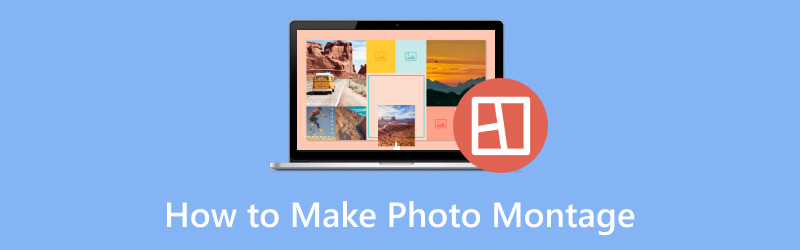
CONTENUTO DELLA PAGINA
Parte 1. Cos'è un fotomontaggio
Vediamo innanzitutto cos'è un fotomontaggio. Un fotomontaggio è come creare una storia combinando in modo creativo diverse foto. Invece di una foto, utilizzi più foto per mostrare una serie di eventi, ricordi o idee. Le persone spesso usano i fotomontaggi per occasioni speciali come compleanni e matrimoni o per mostrare i loro viaggi.
Parte 2. Come realizzare un montaggio fotografico
1. Vidmore Video Converter
Stai cercando un processo semplificato per realizzare fotomontaggi con strumenti e funzionalità intuitivi? La scelta eccellente per trasformare le tue foto in accattivanti storie visive è la Vidmore Video Converter. Questo programma ti consente di creare accattivanti fotomontaggi con la comodità della funzione collage integrata.
È come avere una tela digitale in cui è possibile fondere le immagini per raccontare una storia visiva. Offre trentanove modelli con design diversi e diverse foto che puoi aggiungere. Puoi organizzare le tue foto in vari layout artistici. Inoltre, puoi applicare filtri, aggiungere musica di sottofondo e modificare le impostazioni di output in base ai tuoi gusti. Impressionante, vero? Scopri come realizzare un fotomontaggio utilizzando Vidmore Video Converter:
Passo 1. Visita il sito web ufficiale di Vidmore Video Converter. Una volta lì, scarica e installa il programma seguendo le istruzioni visualizzate sullo schermo.
Passo 2. Apri il programma. Passare a Collage scheda dalla barra dei menu in alto. Vai a Modelloe vedrai varie opzioni di layout. Questi layout hanno design e numeri di immagini diversi che puoi aggiungere. Scegline uno che possa aggiungere tutte le tue foto in una cornice. Una volta selezionato, fare clic su (+) in ogni casella della cornice per importare le tue foto.
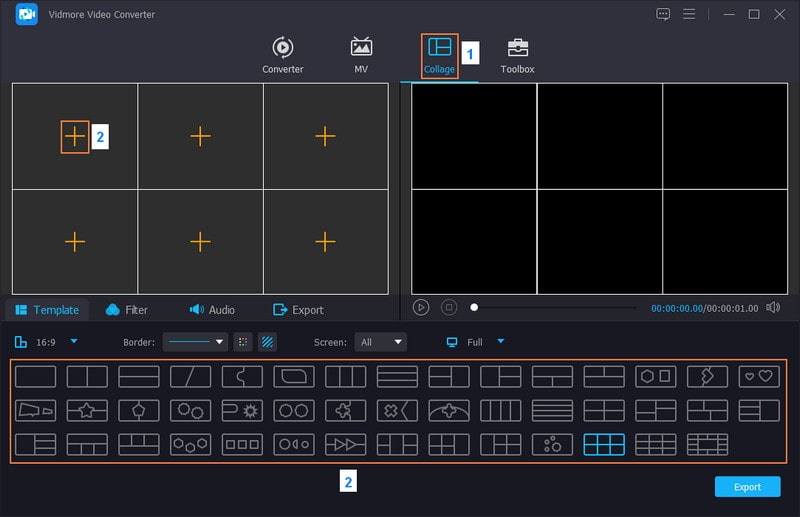
Passaggio 3. Fare clic sull'immagine, trascinarla per correggerne la posizione e ridimensionarla, se necessario, in ciascuna casella. Clicca il Bacchetta pulsante per accedere al Ruota e ritaglia, Effetti e filtri, e Filigrana opzioni.
Qui puoi correggere l'orientamento di ciascuna immagine e rimuovere le cornici indesiderate. Inoltre, puoi incorporare la proprietà aggiungendo una filigrana di testo o immagine, se lo desideri. Una volta terminato, premere il pulsante OK in basso a destra dell'interfaccia.
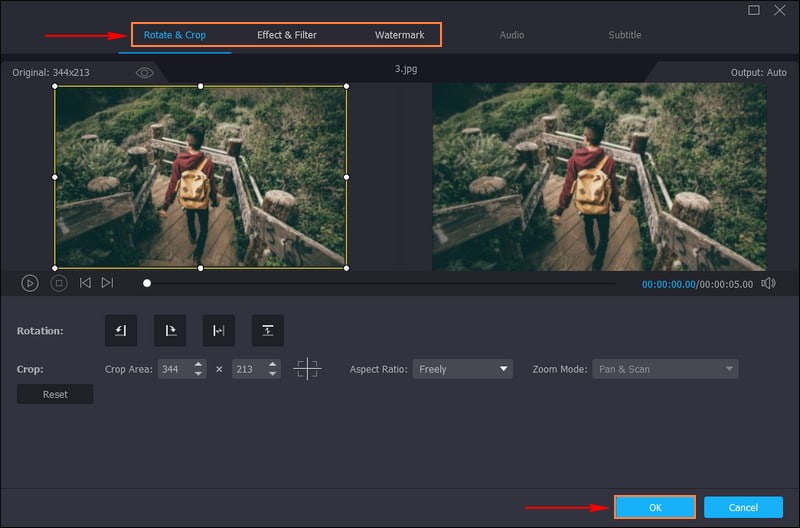
Passaggio 4. Vai a Filtroe vedrai varie preimpostazioni tra cui puoi scegliere. Questi sono Caldo, Grigio, Schizzo, Film di Hong Kong, Viola, Pianura, Coordinate, Inizia, Moderno, Pixelato, Rosa 1, Crepuscolo 2, Freddoe altro ancora. Scegli dall'elenco quello adatto al tuo fotomontaggio per renderlo più attraente sullo schermo.
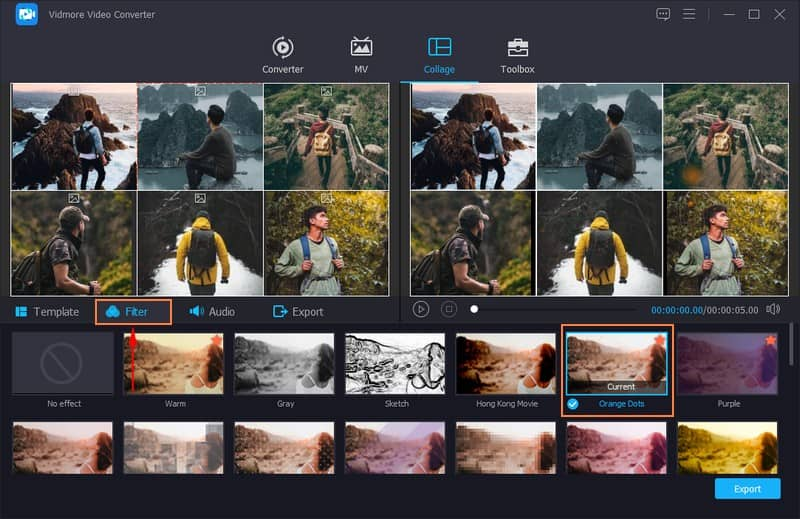
Passaggio 5. Sposta a Audio. Metti un segno di spunta accanto Musica di sottofondo per abilitare l'opzione. Quindi, fare clic su (+) per aggiungere un file audio alla creazione del fotomontaggio. Si aprirà immediatamente la cartella del desktop e aggiungerà la traccia audio che desideri ascoltare nella tua creazione.
È possibile modificare il Volume e Ritardo trascinando i puntatori nella barra della linea. Trascina i puntatori verso sinistra se desideri diminuire. Al contrario, trascina i puntatori verso destra per aumentare. Inoltre, puoi applicare effetti audio, come Riproduzione in loop, Dissolvenza in entrata, e Dissolvenza, in base alle tue preferenze.
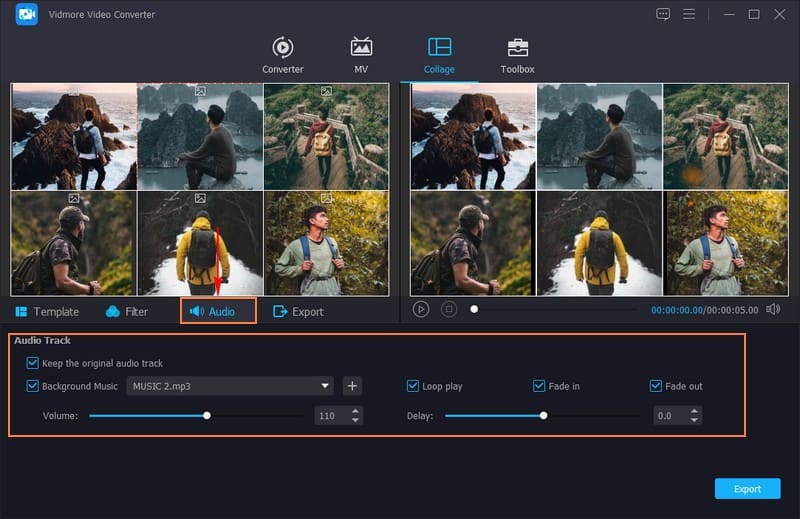
Passaggio 6. Infine, vai al Esportare pulsante. Inserisci un nome per il tuo fotomontaggio. È possibile modificare le impostazioni di output, ad esempio Formato, Frequenza dei fotogrammi, Risoluzione, e Qualità. Una volta sistemato, premi il Avvia esportazione pulsante per salvare la creazione del fotomontaggio sul tuo disco locale.
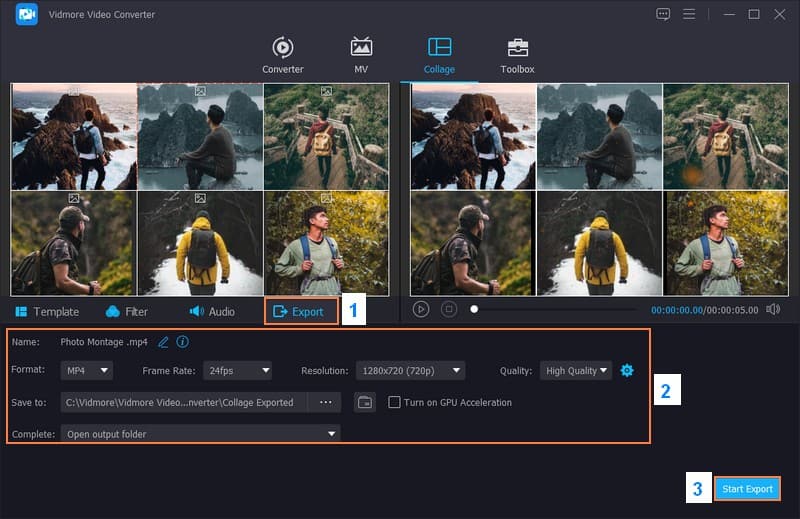
2. Premiere Pro
Adobe Premiere Pro è un potente strumento per realizzare fotomontaggi. È come un album digitale in cui puoi organizzare in modo creativo le tue foto e trasformarle in video. Puoi aggiungere effetti interessanti, passare da una foto all'altra e scrivere testo per raccontare una storia con le tue immagini. Puoi salvarlo come video per condividerlo rapidamente con la tua famiglia e i tuoi amici una volta finito. È un modo semplice e divertente per dare vita alle tue foto. È un modo semplice e divertente per dare vita alle tue foto. Scopri come creare un fotomontaggio utilizzando Premiere Pro:
Passo 1. Esegui il programma sul tuo computer. Clicca il File menù, Nuovo, poi Progettoe dai un nome al tuo progetto.
Scegli le tue impostazioni, come Risoluzione video, Frequenza dei fotogrammi, e Durata. Determina la dimensione e la qualità del tuo fotomontaggio.
Passo 2. Premi il menu File, quindi Importaree seleziona le foto che desideri utilizzare nel tuo collage. Tieni premuto il CTRL tasto e aggiungi più foto contemporaneamente. Fare clic con il pulsante destro del mouse su Progetto pannello nell'angolo sinistro e selezionare Nuovo oggetto, poi Sequenza.
Passaggio 3. Nel Progetto pannello, seleziona le tue foto. Fare clic e rilasciarli nella timeline nella parte inferiore dello schermo. Disporli nell'ordine che preferisci. Fare clic su una foto nella timeline per selezionarla.
Passa il mouse sul bordo della foto nella timeline finché non viene visualizzata una freccia a doppia faccia. Fare clic e trascinare per modificare la durata di ciascuna foto.
Passaggio 4. Vai al Effetti pannello e cercare Sciogliere. Trascina un effetto di transizione come Dissoluzione incrociata tra le foto sulla timeline. Carica un file audio e trascinalo sulla traccia audio sulla timeline sotto le foto per includere la musica.
Vai al genere strumento nella barra degli strumenti per aggiungere testo alla tua creazione. Fai clic sulla schermata di anteprima nel punto in cui desideri aggiungere il testo e inizia a digitare. È possibile personalizzare il testo utilizzando il Grafica essenziale pannello.
Passaggio 5. Vai a File, Esportare, poi Media quando sei soddisfatto del tuo collage. Scegli le impostazioni di esportazione, seleziona una cartella di destinazione e premi Esportare. Una volta completata l'esportazione, puoi aprire il file video esportato per visualizzare il tuo fotomontaggio.
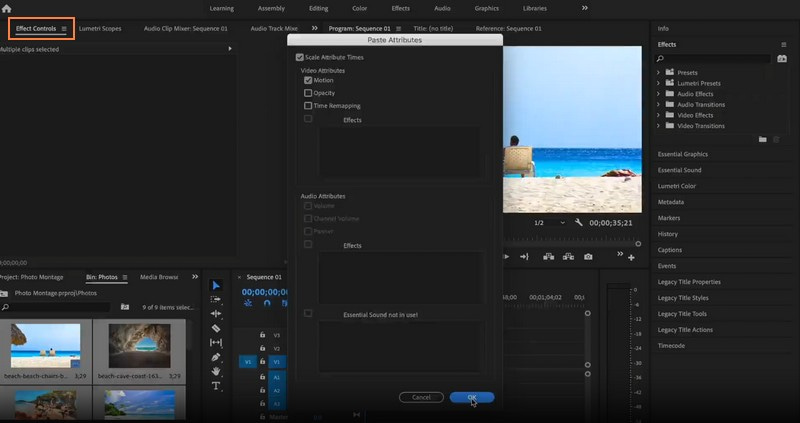
Parte 3. Domande frequenti sulla realizzazione di fotomontaggi
Come realizzare un fotomontaggio su Instagram?
Avvia l'app Instagram. Fai clic su La tua storia nella parte superiore dello schermo. Apri la fotocamera dalla storia. Seleziona il pulsante Layout e scegli il layout tra le opzioni fornite. Successivamente, scegli le tue foto per ciascuna sezione del tuo collage. Controlla se le immagini sono nell'ordine corretto. Una volta completato, fare clic sul pulsante Segno di spunta.
Cos'è un fotomontaggio o un collage?
Il fotomontaggio consiste nel mettere insieme diverse foto per creare un'unica immagine. Al contrario, il collage consiste nel disporre più foto in un layout creativo. Ogni foto rimane separata, concentrandosi su come funzionano insieme visivamente.
Qual è la differenza tra un montaggio e una presentazione?
Un fotomontaggio è una miscela creativa di immagini in un'unica composizione. In confronto, una presentazione è una visualizzazione sequenziale di immagini o contenuti, come una presentazione.
Quali sono alcuni suggerimenti per creare un fotomontaggio coinvolgente?
Assicurati che le immagini siano nell'ordine corretto. Utilizza foto che sembrano simili o che hanno un tema comune. Aggiungi elementi fantasiosi come transizioni o effetti tra le foto. Pensa a come le tue foto si incastrano sullo schermo.
Esiste un numero standard di immagini che è possibile aggiungere a un fotomontaggio?
Non esiste un numero standard di immagini per un fotomontaggio. Può variare a seconda del motivo, dello scopo e del design del montaggio. Alcuni fotomontaggi includono alcune foto, mentre altri potrebbero aggiungerne diverse.
Conclusione
Fare a fotomontaggio è divertente mostrare i tuoi ricordi o le tue idee in modo creativo e coinvolgente. Puoi trasformare le tue foto in qualcosa di unico e condividerle con altri. Uno dei programmi affidabili che puoi utilizzare per creare fotomontaggi è Vidmore Video Converter. Ti consente di aggiungere più immagini insieme e modificarle. Quindi, non esitate a provarlo e a raccontare la vostra storia attraverso le immagini!


